Saat anda mencoba menginstall atau mengupgrade Windows 10 menggunakan file setup.exe dari C:\$Windows.~BT, anda mungkin mendapatkan pesan error Windows was unable to locate required installation file [boot.wim].
File .wim merupakan Windows Imaging. File-file ini digunakan untuk menyimpan semua boot image pada komputer Windows. Contoh boot image termasuk Windows Setup image, System Operasi image dan lainnya. Ada kejadian dimana pengguna melaporkan tidak adanya file boot.wim. Error ini biasanya muncul ketika pengguna mencoba untuk mengupgrade pengaturan Windows-nya dari satu OS ke OS lainnya.
Pesan error seTutorial Cara lengkap akan berbunyi seperti dibawah ini.
"Install Windows
Windows was unable to locate required installation file [boot.wim]. Verify that the installation is valid and restart the installation.
Error code: 0x80070002."
Jika anda mendapatkan error ini, mengupgrade dapat menjadi hal yang menjengkelkan. Dan oleh karena itu, artikel kali ini akan membahas beberapa solusi yang dapat diterapkan pengguna jika Windows tidak dapat menemukan file boot.wim.
Memperbaiki Error Windows is unable to locate the required install file [boot.wim]
Hal pertama yang harus anda lakukan adalah memeriksa apakah komputer anda memiliki aplikasi Antivirus yang terinstall dan berjalan pada saat instalasi Windows. Ada kemungkinan keberadaan file Antivirus ini mengganggu prosedur instalasi yang mengakibatkan error yang dimaksud.
Jika anda memiliki Antivirus yang berjalan di PC anda, anda disarankan untuk menonaktifkannya terlebih dahulu sebelum memulai proses instalasi. Anda harus memperhatikan bahwa ini adalah tindakan sementara dan anda harus mengaktifkan kembali Virus Protection anda segera setelah proses instalasi selesai untuk memastikan bahwa komputer anda tidak terpengaruh oleh malware apapun di masa mendatang.
Setelah melakukan langkah diatas, saya juga menyarankan anda mengubah pengaturan registry yang akan di jelaskan dibawah ini.
Sama seperti bug atau error lain di luar sana, registry editor juga memiliki solusinya. Perubahan dan modifikasi key tertentu di Registry Editor akan membuat anda kembali ke jalur yang benar.
Namun anda harus tahu bahwa setiap perubahan yang anda buat di Registry Editor dapat menyebabkan kerusakan yang tidak dapat dibatalkan pada komputer anda, jika tidak dijalankan dengan benar. Inilah sebabnya mengapa pengguna harus bertindak hati-hati dan selalu dianjurkan untuk membackup registry yang ada sebelum melakukan perubahan apapun.
- Sekarang buka Registry Editor dengan menekan tombol Win + R, kemudian ketik regedit dan tekan Enter.
- Selanjutnya di jendela registry editor, telusuri jalur berikut dibawah ini.
- Key OSUpgrade harus ada di panel kiri, tetapi jika hilang maka anda harus membuatnya. Klik kanan pada WindowsUpdate, kemudian pilih New - Key dan beri nama dengan OSUpgrade.
- Sekarang key OSUpgrade sudah dibuat.
- Selanjutnya, dengan OSUpgrade dipilih, klik kanan ruang kosong di panel kanan, kemudian pilih New - DWORD (32-bit) Value dan beri nama dengan AllowOSUpgrade.
- Setelah itu, klik dobel pada DWORD baru yang anda buat, ubah value datanya menjadi 1 dan klik OK untuk menyimpan pengaturan anda.
- Setelah selesai dengan pengeditan registry, restart PC anda untuk menerapkan perubahan dan melihat apakah itu berfungsi mengatasi error ini saat anda menjalankan instalasi atau upgrade.



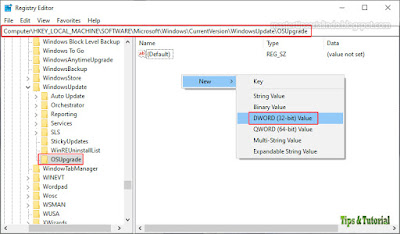

![Memperbaiki Error Windows was unable to locate required installation file [boot.wim]](https://blogger.googleusercontent.com/img/b/R29vZ2xl/AVvXsEgfimiZSblffYspUp2iNf1dKkX59Fs4mXywmsl7IQ8zE_rvdLpw8cdIIvXAp2QL2GKD8kFqpEHpoKLu4TVkgdDaXVlgmSf8ZZ0QxpFneDDdp58y4btwOllLSKdd1kgOCPhIzX-B0G0JLLA/s72-c/Memperbaiki+Error+Windows+was+unable+to+locate+required+installation+file+%255Bboot.wim%255D-wong-ngaur.blogspot.com.jpg)




